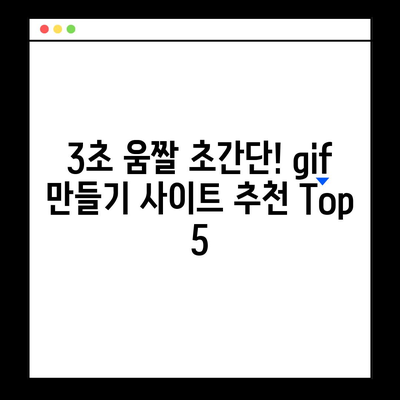gif 만들기 사이트 3초 움짤 초간단
무엇이 gif 일까요?
움짤이라고 불리는 gif(그래픽 인터체인지 포맷)는 매우 인기 있는 파일 형식 중 하나입니다. 인터넷에서 자주 볼 수 있는 이 짧은 애니메이션은 사람들의 감정을 전달하거나 재미있는 순간을 공유하는 데 최적화되어 있습니다. 오늘 우리는 gif 만들기 사이트를 통해 3초 움짤을 초간단하게 만드는 방법에 대해 알아보겠습니다. 특히, 고화질의 움짤을 만들 수 있는 좋은 사이트를 추천할 것입니다.
움짤은 소셜 미디어, 인터넷 블로그, 카카오톡 등 다양한 플랫폼에서 쉽게 공유할 수 있으며, 그만큼 많은 사람들에게 사랑받고 있습니다. 이러한 움짤은 간단한 표정이나 움직임을 통해 메시지를 강조할 수 있어 유용합니다. 특히 특정 감정을 쉽게 나타내고자 할 때, 움짤은 매우 효과적입니다.
하루에도 수많은 움짤이 만들어지고 사용되지만, 이를 제작하는 과정은 생소할 수 있습니다. 일반적으로 많은 사람들은 전문 소프트웨어 없이 간단하게 움짤을 제작할 수 있는 방법을 찾고 있습니다. 그 때문에 우리는 손쉬운 움짤 제작 방법을 알아보는 것이 중요합니다. 이를 통해 사람들은 좀 더 간편하게 원하는 콘텐츠를 제작하고 공유할 수 있습니다. 다음 섹션에서는 이러한 움짤을 만들기 위한 최적의 사이트와 그 방법을 좀 더 자세히 살펴보겠습니다.
| 용어 | 설명 |
|---|---|
| 움짤 | GIF 파일 형식으로 만들어진 애니메이션 이미지 |
| GIF | 이미지 파일 포맷의 일종으로, 여러 이미지를 연속으로 보여주어 애니메이션을 구현함 |
💡 2023년 믿을 수 있는 파일 공유 웹하드 사이트 리스트를 확인하세요. 💡
gif 만들기 사이트: 오캠의 특징과 장점
많은 gif 만들기 사이트가 있지만, 오늘은 오캠 사이트를 주목해보겠습니다. 오캠은 비교적 최근에 인기를 얻고 있는 프로그램으로, 고화질의 움짤을 쉽게 만들 수 있다는 장점이 있습니다. 다른 무료 사이트들과 비교할 때, 오캠은 뛰어난 화질을 제공합니다. 이로 인해 영상에서 이미지가 끊기거나 깨지는 현상 없이 매끄러운 움짤을 만들어낼 수 있습니다.
첫 번째 단계는 오캠 프로그램을 다운로드하는 것입니다. 공식 오캠 사이트에 접속하여 프로그램 다운로드 메뉴를 찾으세요. 여기서는 다양한 소프트웨어 표시 목록이 나타나는데, 첫 번째 항목인 오캠 화면 녹화 프로그램을 선택하여 다운로드합니다. 다운로드가 완료된 후에는 바탕화면에 생성된 오캠 아이콘을 클릭하여 프로그램을 실행합니다.
오캠이 실행되면 상단에는 녹화, 캡처, 열기, 코덱, 소리 아이콘이 보일 것입니다. 움짤을 만들기 위해서는 코덱 아이콘을 클릭하여 GIF 애니메이션 형식으로 변경해야 합니다. 이렇게 하면 GIF로 변환할 비디오 영역이 초록색 테두리로 표시됩니다. 이 단계는 움짤의 품질을 높이는 데 중요한 역할을 합니다.
움짤 제작에 적합한 크기로 조정된 후에는 녹화 버튼을 클릭하여 녹화를 시작합니다. 원하는 길이만큼의 영상을 녹화한 후 중지 버튼을 클릭하면 녹화가 종료되며, 자동으로 GIF 형식으로 저장됩니다. 이 과정은 사용자가 쉽게 이해하고 따라 할 수 있는 간단한 절차입니다.
| 기능 | 설명 |
|---|---|
| 녹화 | 사용자 화면을 실시간으로 캡처하여 영상으로 만들기 |
| GIF 코덱 | 움짤로 변환하기 위한 설정로, 퀄리티를 높여줌 |
| 자동 저장 | 영상을 녹화한 후 자동으로 GIF 포맷으로 저장함 |
💡 최고의 GIF 제작 사이트를 지금 바로 만나보세요! 💡
움짤 제작 팁: 고화질을 유지하는 방법
움짤을 만들기 위해 여러 사이트가 있지만, 그 중에서 고화질을 유지하기 위한 몇 가지 팁을 소개하고자 합니다.
첫째, 소스 비디오의 품질이 매우 중요합니다. 깨끗한 화질의 영상에서 움짤이 제작되면, 결과적으로 고화질의 움짤을 얻을 수 있습니다. 따라서 가능하면 고해상도 영상을 사용하는 것이 좋습니다.
둘째, 움짤의 길이는 일반적으로 3초 내외가 이상적입니다. 이는 웹에서 빠르게 로딩되며, 지나치게 긴 움짤은 사용자에게 지루함을 유발할 수 있습니다. 3초 설정은 짧고 강렬한 메시지를 전할 수 있도록 도와줍니다.
셋째, 형태 및 색상 선택에 주의해야 합니다. 움짤은 동적인 이미지로, 빠른 순간을 포착하는 데 초점이 맞춰져 있습니다. 따라서 주제가 되는 요소가 화면의 중심에 위치하도록 설정하면 시각적 임팩트가 커집니다.
마지막으로 제작 후 편집하는 과정도 필요합니다. 움짤 살펴보기를 통해 필요한 부분만 자르고, 불필요한 장면은 삭제하는 것이 좋습니다. 이러한 작은 편집 작업이 최종 제작물의 품질을 현저하게 높일 수 있습니다.
| 요소 | 조정 팁 |
|---|---|
| 영상 품질 | 고해상도 비디오 Source 사용 |
| 움짤 길이 | 3초 내외로 설정 |
| 중심 요소 | 화면 중앙에 주제 배치 |
| 편집 | 필요 없는 부분 삭제 및 핵심 장면 강조 |
💡 무료 웹하드 사이트의 빠른 속도와 대용량 파일 공유를 알아보세요! 💡
나만의 움짤 제작하기
우리가 살펴본 대로, gif 만들기 사이트를 통해 초간단하게 3초 움짤을 제작하는 방법은 어렵지 않습니다. 오캠을 활용하면 고화질의 움짤을 쉽게 만들 수 있으며, 여러 설정을 기억하고 나면 더욱더 많은 재미있는 움짤을 제작할 수 있습니다. 움짤 제작의 기본 원리를 배우는 것은 단순한 취미를 넘어 창의력을 발휘하는 훌륭한 기회가 될 수 있습니다.
이제 여러분도 움짤 만들기에 도전해 보세요! 소소한 일상의 순간들을 움짤로 담아내고, 친구들과 재미있게 공유하는 즐거움을 느껴보시기 바랍니다. 움짤이 주는 즐거움은 여러분의 SNS에서도 독특한 매력을 더해줄 것입니다. 그러니 바로 오늘, 시도해보세요!
💡 무료로 GIF를 손쉽게 만드는 방법을 알아보세요. 💡
자주 묻는 질문과 답변
💡 새로운 파일 공유 사이트의 빠른 다운로드 속도를 체험해 보세요. 💡
질문1: 오캠 프로그램을 사용하려면 비용이 드나요?
답변1: 오캠의 기본 기능은 무료로 제공되며, 추가 기능이나 별도의 서비스가 없을 경우 사용에 비용이 들지 않습니다.
질문2: 변환한 움짤의 품질이 떨어지나요?
답변2: 소스 영상의 품질이 좋다면 변환 후에도 고화질 움짤을 얻을 수 있습니다.
질문3: 움짤 길이는 어디에서 설정하나요?
답변3: 움짤의 길이는 녹화 후 자동으로 저장되는 설정에 따라 정해집니다. 원하시는 만큼 녹화한 후 중지 버튼을 클릭하면 됩니다.
질문4: 움짤을 업로드하면 소중한 데이터가 소실되나요?
답변4: 일반적으로 소중한 데이터는 소실되지 않지만, 최종 변환된 움짤이 저장되는 위치를 잘 확인해야 합니다.
질문5: 움짤에 음악을 추가할 수 있나요?
답변5: 기본적으로 움짤에는 사운드가 포함되지 않습니다. 필요시 별도의 영상 편집 프로그램을 이용하여 후작업을 할 수 있습니다.
3초 움짤 초간단! gif 만들기 사이트 추천 Top 5
3초 움짤 초간단! gif 만들기 사이트 추천 Top 5
3초 움짤 초간단! gif 만들기 사이트 추천 Top 5
Contents